怎么利用画图工具给图片替换文字及背景色
来源:网络收集 点击: 时间:2024-04-17【导读】:
以下就是有关利用WINDOWS画图工具给图片添加文字及背景色的具体方法。品牌型号:台式机AC102系统版本:Windows10软件版本:Windows图片工具1.6方法/步骤1/8分步阅读 2/8
2/8 3/8
3/8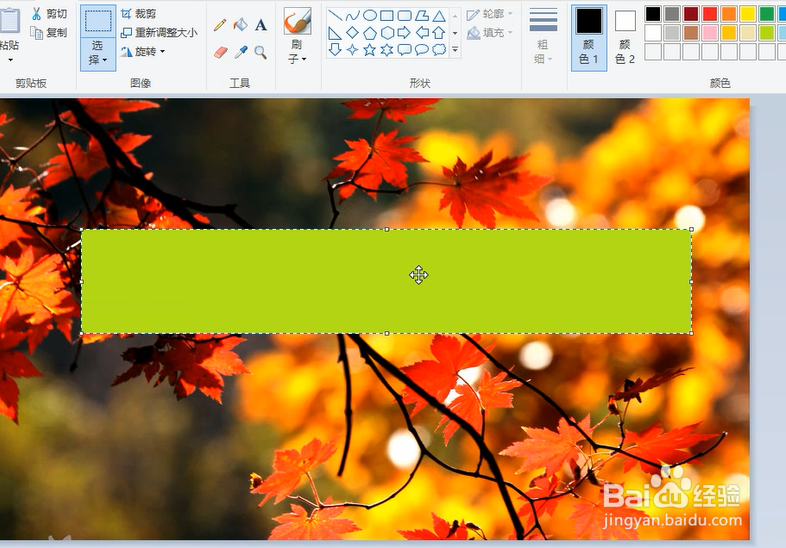 4/8
4/8 5/8
5/8 6/8
6/8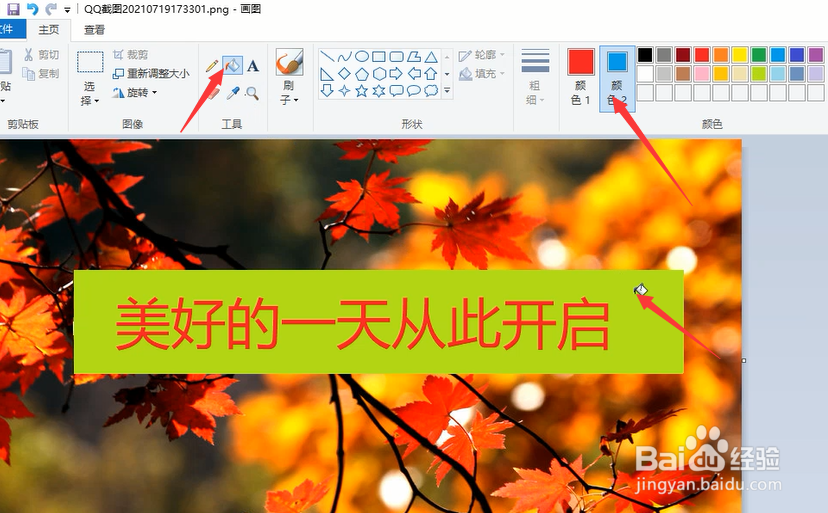 7/8
7/8 8/8
8/8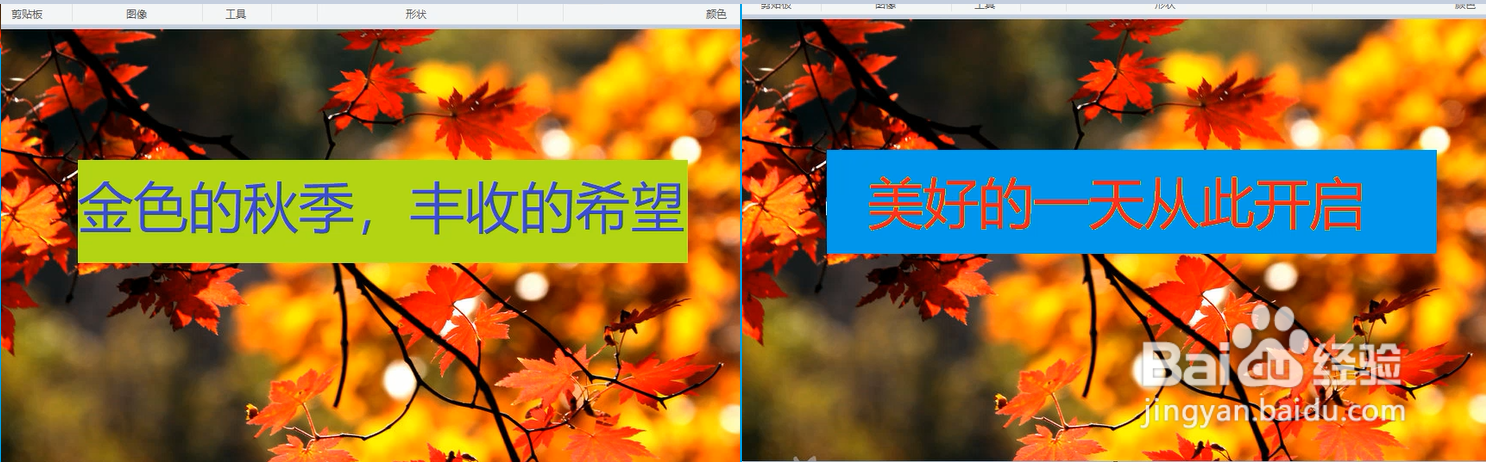
首先,我们在画图工具中打开如图所示的图片,会发现其中的图片中包含文字内容。
 2/8
2/8接下来,我们利用狂选工具,选中文字背景不稳,并且将其进行扩展,这样就可以将文字覆盖掉。
 3/8
3/8将图片中的文字覆盖掉之后,我们就可以在其中输入新的文字内容了。
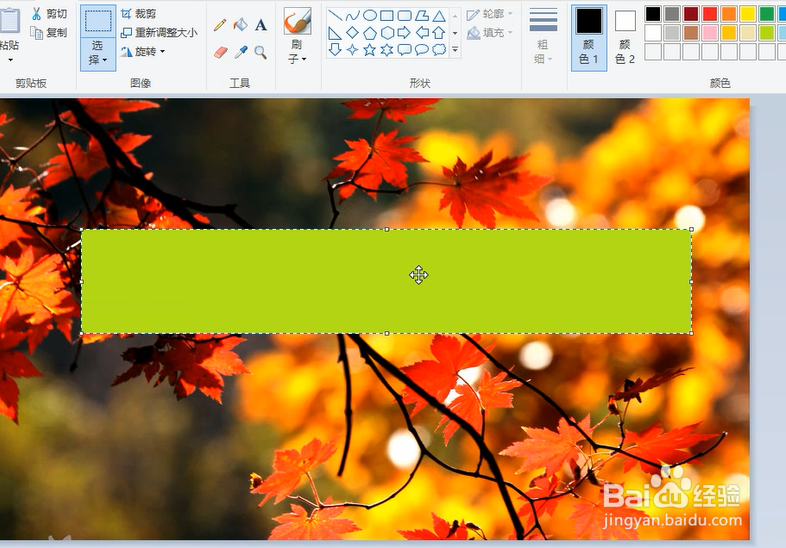 4/8
4/8如图所示,耽误输入新的文字内容后,可以设置文字的字的颜色。
 5/8
5/8选中相应的文字后,在其颜色框中就可以设置文字颜色了。
 6/8
6/8如果我们想修改文字的背景色,可以点击点击第二个颜色矿,并选择一种背景色。
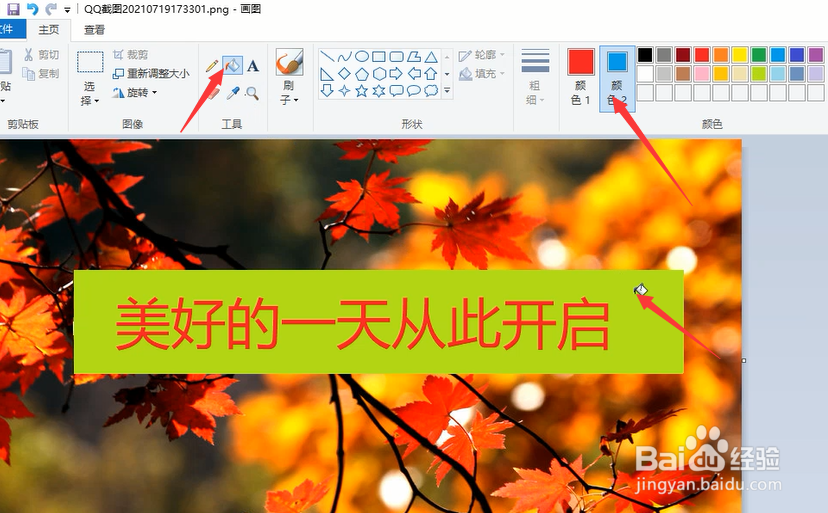 7/8
7/8接下来,我们选择填充工具,直接对文字背景部分进行填充即可。
 8/8
8/8最后我们来看一下,用WINDOWS画图工具所实现的图片,文字及背景色修改前后的对比。
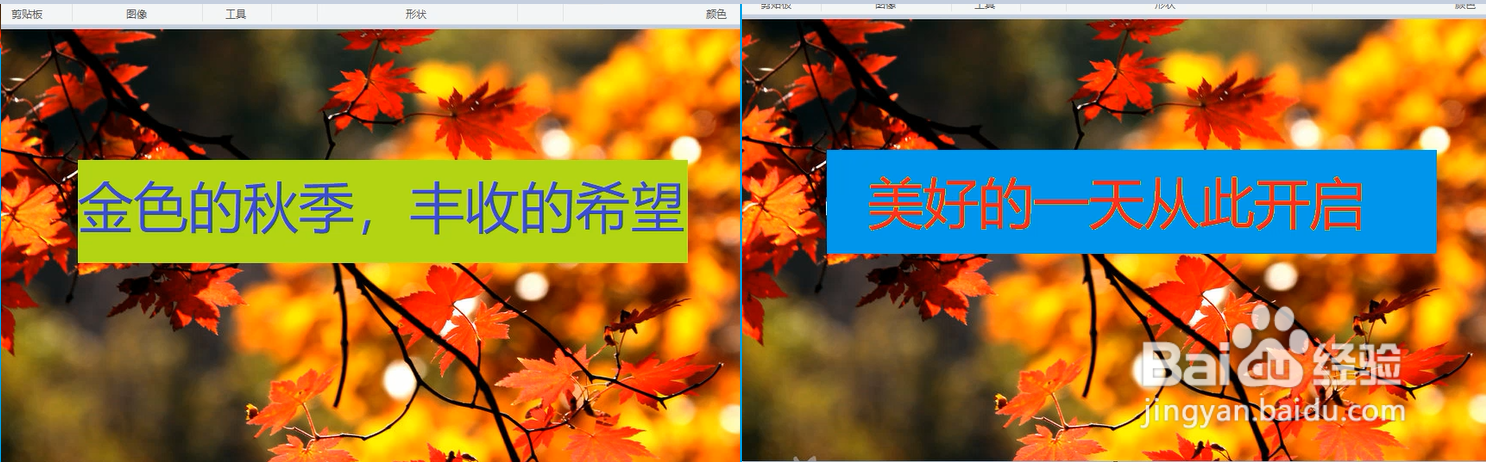
版权声明:
1、本文系转载,版权归原作者所有,旨在传递信息,不代表看本站的观点和立场。
2、本站仅提供信息发布平台,不承担相关法律责任。
3、若侵犯您的版权或隐私,请联系本站管理员删除。
4、文章链接:http://www.1haoku.cn/art_534395.html
上一篇:Apple store不能绑定支付宝怎么办
下一篇:美团怎么清空全部聊天记录
 订阅
订阅